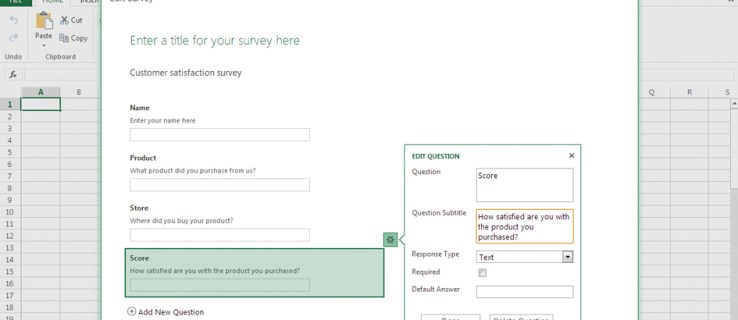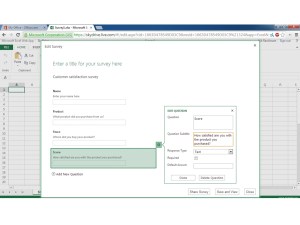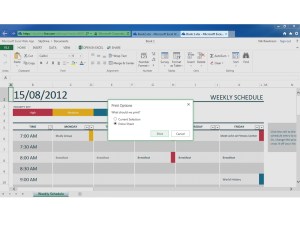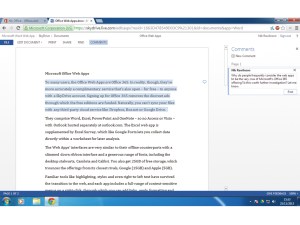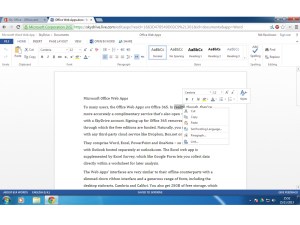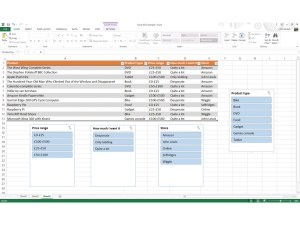Många användare förväxlar Office Online med Office 365. I själva verket är de en kompletterande tjänst, gratis för alla med ett OneDrive-konto. Att betala för Office 365 tar bort annonserna, men vid första anblicken finns det få andra skäl att betala Kr8 per månad.
Office Online – tidigare känt som Office Web Apps – består av Word, Excel, PowerPoint och OneNote, med Outlook värd separat på www.outlook.com. Excel Online utökas med Excel-undersökning, som, precis som med Google Form, låter dig samla in data direkt i ett kalkylblad.
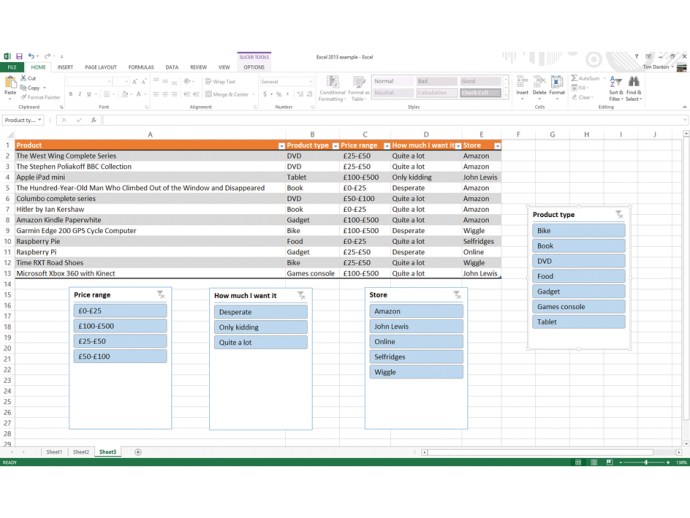
Apparnas gränssnitt är nästan identiska med deras offline-motsvarigheter, med ett tunt band och ett generöst utbud av typsnitt. Bekanta verktyg som markering, förinställda stilar och till och med höger-till-vänster-text har överlevt hoppningen till webben, och varje app innehåller ett komplett utbud av sammanhangskänsliga menyer med ett högerklick.
Allt detta gör det enkelt att sätta ihop ett snyggt dokument (eller fortsätta där du slutade på skrivbordet).
Men alla som är vana vid kraftfunktionerna i Excel eller Word kommer att bli frustrerade. Till exempel är fliken Data i Excel Online begränsad till att sortera data i stigande eller fallande ordning.
PowerPoint är begränsat till fyra övergångsstilar mellan bilderna, utan förskapade mallar.
Precis som med Google Drive måste du vara online för att kunna använda Office Online. Ingenting sparas lokalt, även om Microsoft tillhandahåller 25 GB gratis onlinelagring.
Office Online fungerar perfekt på iPad, vilket är användbart, eftersom Microsoft inte har hunnit skicka en surfplatta för något annat än Surfaces.
Konstigt nog kan användare av Android-surfplattor bara se sina filer via Chrome, snarare än att redigera dem, även om Microsoft lovar att en fix kommer. Under tiden kan iPhone- och Android-användare skapa och redigera dokument med gratisapparna Office Mobile for Office 365 Subscribers.
För och emot
Fördelar jämfört med Office 365:
– Kostnadsfritt
– Samarbete i realtid
Nackdelar:
– Dåliga utskriftsmöjligheter
– Begränsade funktioner
Att dela med sig av ditt arbete är enkelt. Du kan antingen e-posta inbjudningar eller kopiera en länk till ditt arbete till ett vanligt meddelande, och ange vilka rättigheter mottagarna har (redigera eller skrivskyddade), och om de måste logga in med ett Microsoft-konto eller inte. Du kan också bädda in skrivskyddade versioner av en fil på en webbsida, som alla kan se utan lösenord eller Microsoft-ID.
De samarbetande redigeringsverktygen är smidiga och lyhörda, med markörpositionen uppdaterad för varje användare i realtid.
Den överraskande kopplingen mellan kommentering och samarbetsredigering är därför lika klumpig som oförklarlig. Alla som har redigeringsbehörighet till ett dokument kan läsa, lägga till och svara på kommentarer – men bara i den separata läsvyn. Det betyder att du inte kan redigera någon annans arbete och samtidigt skriva frågor och förslag i marginalen. Vi föredrar Googles renare, enhetliga tillvägagångssätt.
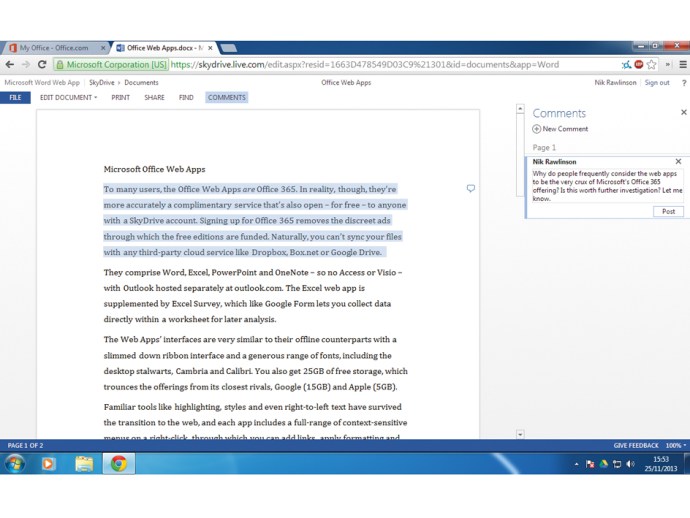
Du måste använda en lösning för utskrift från Word Online. Detta innebär att du renderar ditt dokument som en PDF, som du sedan kan öppna i din PDF-visare för utskrift.
Det är en sämre lösning än Googles Cloud Print-tjänst och mycket mer krångel än att hålla fast vid Word på en PC. Excel, å andra sidan, låter dig skriva ut direkt till skrivare.
Eftersom Microsoft hävdar att det snart kommer att stärka Office Online, är det ett utmärkt första steg om du är en långvarig användare av skrivbordet Office som funderar på att byta.
Gå tillbaka till huvudfunktionen i Office 365 här.